详细步骤M1 Mac Book Pro安装Oracle Jdk 11 arm版
Posted 小趴菜学大数据
tags:
篇首语:本文由小常识网(cha138.com)小编为大家整理,主要介绍了详细步骤M1 Mac Book Pro安装Oracle Jdk 11 arm版相关的知识,希望对你有一定的参考价值。
M1 Mac Book Pro安装Oracle Jdk 11 arm版
M1 Mac Book Pro安装Oracle Jdk 11 arm版
1.下载arm架构jdk11(dmg程序自动安装)
1.1 下载dmg格式jdk安装包
地址:https://www.oracle.com/java/technologies/downloads/#java11-mac
一、点击arm架构jdk11下载
二、打开安装包安装
1.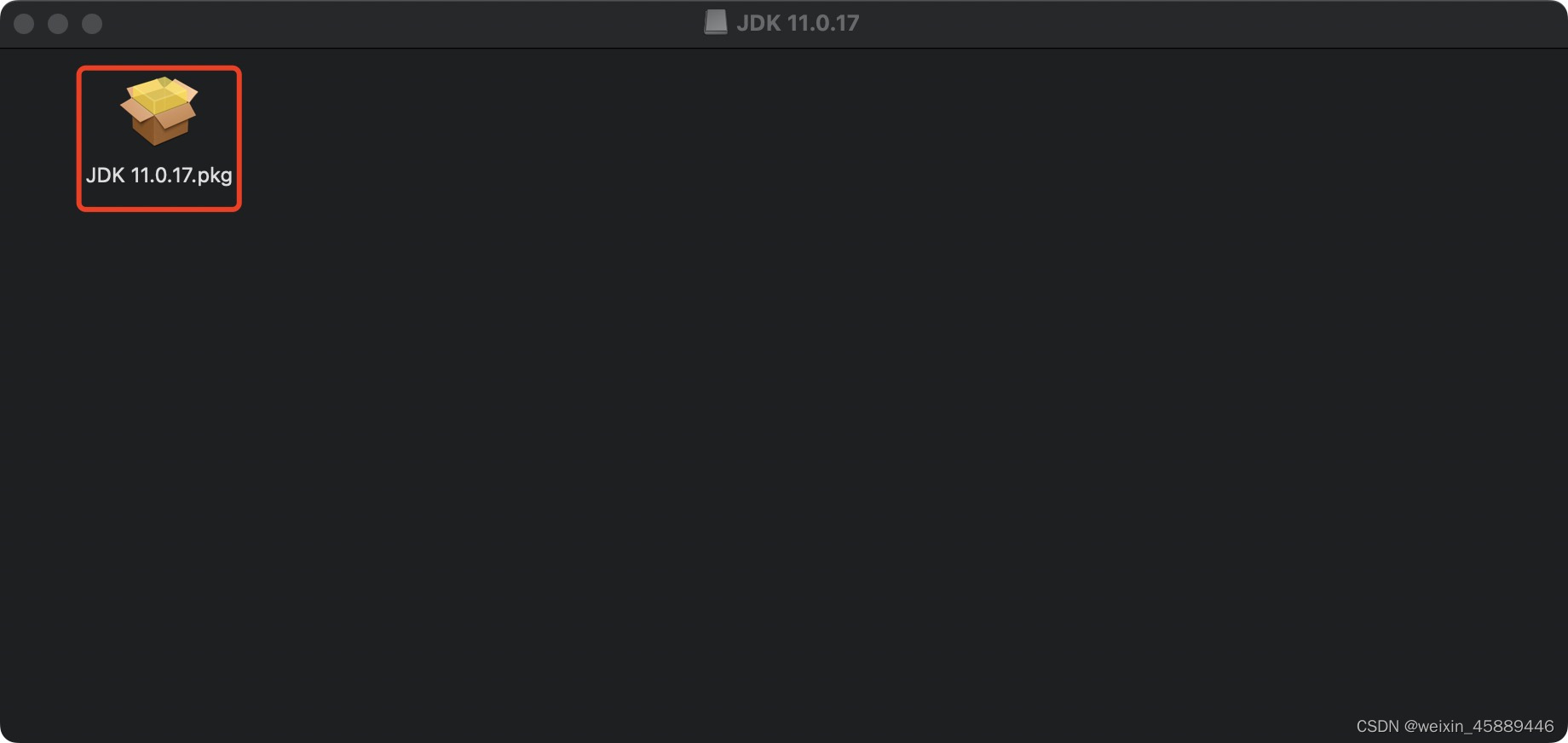
2.
3.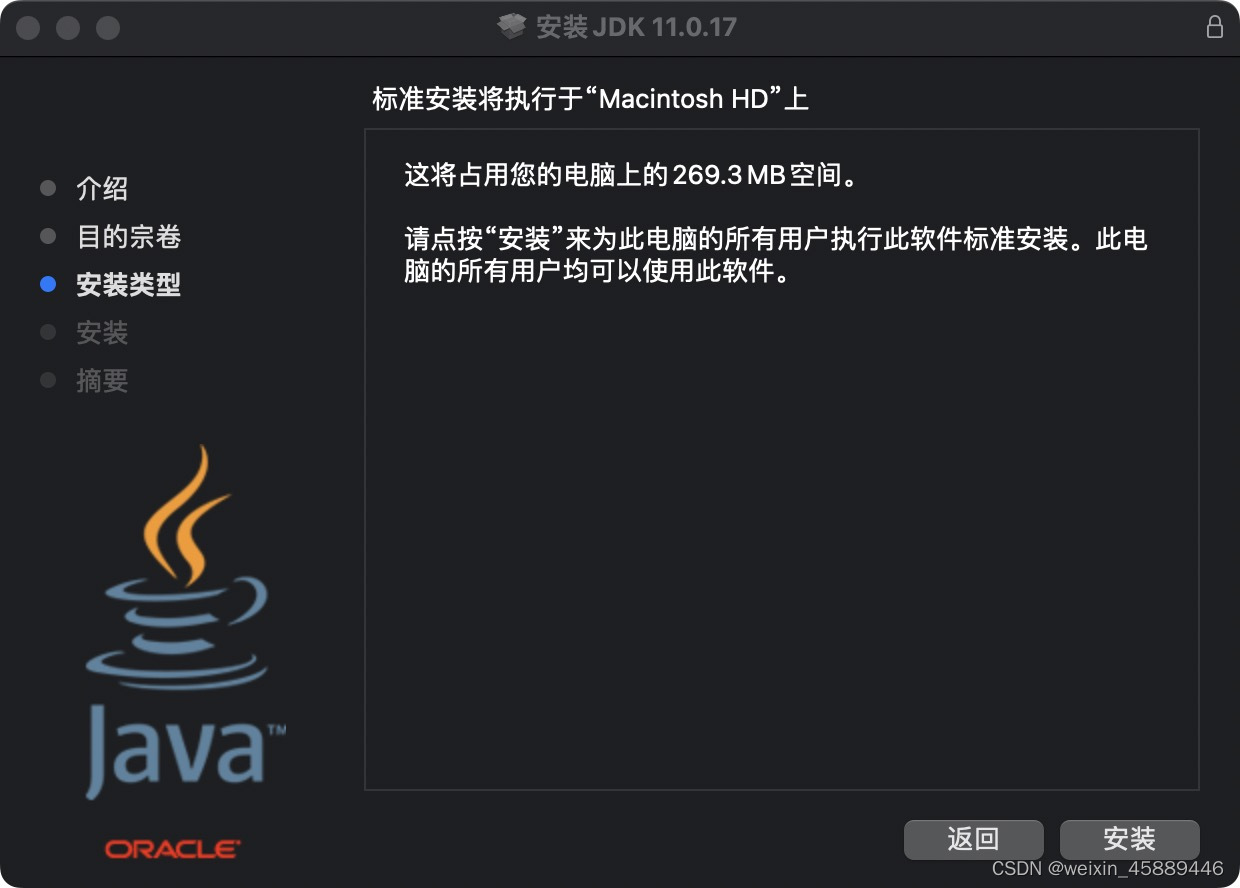
安装完成后打开终端
#验证Java是否安装成功
java -version
安装成功显示:

2.下载arm架构jdk11 (tar包手动安装)
1.1 下载tar.gz格式jdk安装包
地址:https://www.oracle.com/java/technologies/downloads/#java11-mac
一、点击arm架构tar包下载
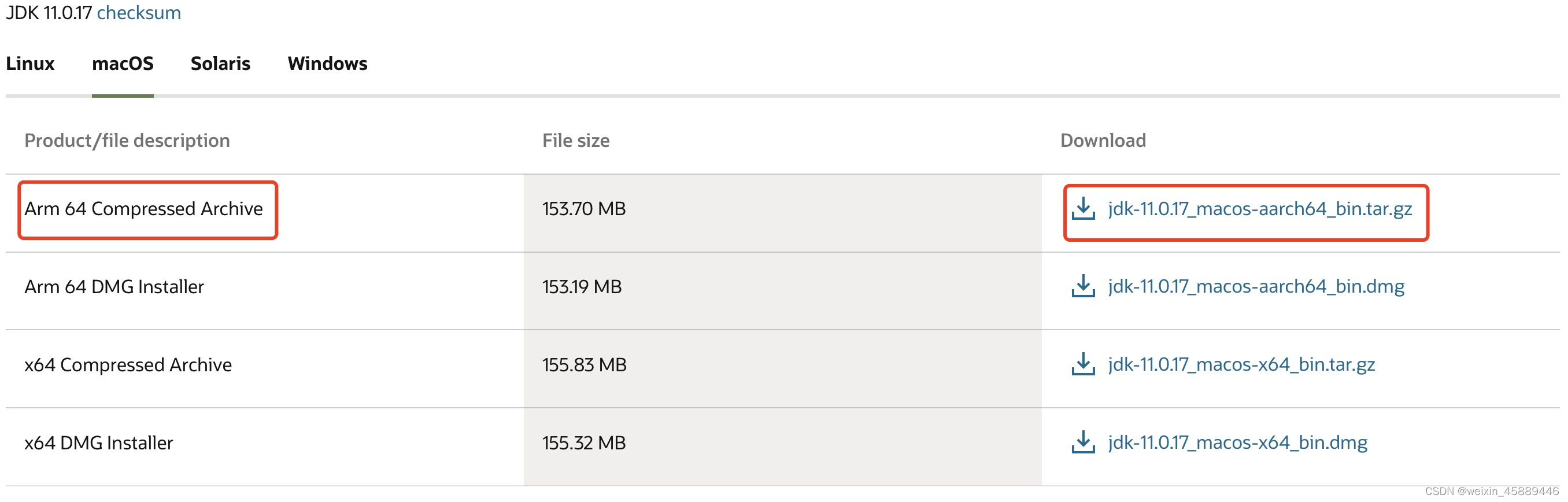
二、解压jdk11 tar包
sudo tar -zxvf jdk-11.0.17_macos-aarch64_bin.tar

三、移动解压后的jdk到Java目录
sudo mv jdk-11.0.17.jdk /Library/Java/JavaVirtualMachines/
四、查看jdk是否安装成功
java -version

*因为我们安装是安装到Mac默认Java目录/Library/Java/JavaVirtualMachines下面所以默认不需要配置环境变量当然也可以自己配置,方法如下:
一、在用户目录下打开.zshrc文件进行配置
cd ~
vim .zshrc
配置内容如下:
# 配置如下内容,JAVA_HOME需要更换为自己安装目录
export JAVA_HOME=/Library/Java/JavaVirtualMachines/jdk-11.0.17.jdk/Contents/Home
export PATH=$JAVA_HOME/bin:$PATH:.
export CLASSPATH=$JAVA_HOME/lib/tools.jar:$JAVA_HOME/lib/dt.jar:.
# 配置文件立即生效
source .zshrc
#查看是否成功
java -version
显示如下说明成功!

苹果电脑macbookpro怎么重装系统,求详细。
macbookpro抹掉磁盘无法开机,需要按住COMMMAND+r进入选择语言后进入实用工具界面,在磁盘工具里面抹掉第一个主磁盘(选择抹掉,右下角抹掉),之后选择屏幕左上角小苹果旁边的”磁盘工具”,点击"退出磁盘工具”,然后选择“重装OSX系统”,即可重装。
如果以上方法无法解决,可能是电脑的硬盘数据文件已经全部清除,这个只能找苹果售后或者通过刷机的方法来重装系统。

内在:
简洁易用而又功能强大的Mac OS X系统,不仅启动,关机速度比windows快,而且不中毒,不易崩溃。该系统下有众多专业软件,如iWork办公软件,Photoshop CS5图形处理,Apperture专业相片管理等软件,品质比windows下的更好。
采用Intel处理器,通过BootCamp可以安装Windows系统,解决您对兼容性方面的顾虑。
参考技术A 制作安装器 准备一个30G内存的u盘,然后从app store下载重装的系统,然后输入一串代码,以monterey为例,sudo /Applications/Install\ macOS\ Monterey.app/Contents/Resources/createinstallmedia --volume /Volumes/MyVolume,经过一个进程,引导器就做好了用一个硬盘用时间机器备份文件内容,打开磁盘工具抹除掉电脑的数据。
然后关机,插上安装器,开机按住option,选择开启的磁盘是我们制作的安装器,然后引导到Mac上,再用时间机器备份数据回来
以上是关于详细步骤M1 Mac Book Pro安装Oracle Jdk 11 arm版的主要内容,如果未能解决你的问题,请参考以下文章
Mac M1Pro芯片,新手从安装jdk到第一个Java程序详细指南(2022年10月)
mac M1pro芯片安装vmware虚拟机及centos8(界面化+黑窗口)详细教程
mac系统M1pro芯片安装VMware Fusion虚拟机win11操作系统(原创详细版)